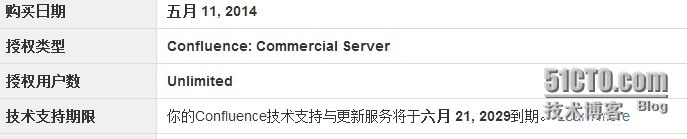atlassian conference 安装
来源:互联网 发布:c语言字符串格式化 编辑:程序博客网 时间:2024/05/28 18:44
jre-7u67-linux-x64.rpm
atlassian-confluence-5.4.4-x64.bin
mysql-connector-java-5.1.32-bin.jar
confluence5.1-crack.zip
Confluence-5.4.4-language-pack-zh_CN.jar
默认安装完成。并设置好网络。
yum -y update #更新所有套件
2、安装JAVA
mkdir /usr/java #在/usr下新建java文件夹,将安装包放在/usr/java目录下
cd /usr/java
#将 jre-7u67-linux-x64.rpm拷入该目录
rpm -ivh jre-7u67-linux-x64.rpm #安装JDK
vi /etc/profile #配置环境变量
#在最后加入以下几行:
export JAVA_HOME=/usr/java/jre1.7.0_67
export CLASSPATH=.:$JAVA_HOME/jre/lib/rt.jar:$JAVA_HOME/lib/dt.jar:$JAVA_HOME/lib/tools.jar
export PATH=$PATH:$JAVA_HOME/bin
#保存退出
:wq!
reboot #重启机器配置生效
3、安装MYSQL
yum install -y mysql-server mysql mysql-devel
service mysqld start #初始化及相关配置
chkconfig --list | grep mysqld #查看mysql服务是不是开机自动启动
chkconfig mysqld on #设置成开机启动
mysqladmin -u root password '123456' #通过该命令给root账号设置密码为 123456
mysql -u root -p #登录mysql数据库
create database confluence character set UTF8;
grant all on confluence.* to confluence@"%" identified by "confluence";
grant all on confluence.* to confluence@"localhost" identified by "confluence";
FLUSH PRIVILEGES;
quit #退出
service mysqld stop #关闭mysql服务
cd /etc/
vi my.cnf
在[mysqld]下面加上character-set-server =utf8 #解决中文显示???的乱码问题
service mysqld start #启动mysql服务
4、安装Confluence
#拷入atlassian-confluence-5.4.4-x64.bin
chmod +x atlassian-confluence-5.4.4-x64.bin #赋予可执行权限
./atlassian-confluence-5.4.4-x64.bin #执行安装
根据提示输入,选择默认安装。

#打开防火墙8090端口
iptables -I INPUT -p tcp -m state --state NEW -m tcp --dport 8090 -j ACCEPTservice iptables save
service iptables restart #打开防火墙8090端口
#打开网页 http://服务器ip:8090,记下Server ID
service confluence stop #停掉Confluence 服务
#将/opt/atlassian/confluence/confluence/WEB-INF/lib/atlassian-extras-2.4.jar 复制出来。替换破解包中的atlassian-extras-2.4.jar,执行破解文件,输了Name,及之前记录下来的Server ID,按.patch!破解atlassian-extras-2.4.jar


#复制破解后的atlassian-extras-2.4.jar 到“/opt/atlassian/confluence/confluence/WEB-INF/lib/”覆盖原文件。
#复制mysql-connector-java-5.1.32-bin.jar 到“/opt/atlassian/confluence/confluence/WEB-INF/lib/”。
service confluence start #启动Confluence 服务
#重新打开网页 http://服务器ip:8090
#输了之前得到的key
按下面的图,一步步设置即可顺利完成。







破解
打开http://localhost:8090/后,点击页面上的链接generate an evaluation license online按照官方提示,获取试用key,填入后进行下一步.
用管理员帐号登陆,点击右上角的add-ones进入插件安装界面,进入后再点击Upload add-on上传下载的汉化包,再从右侧的Language选择中文即可.
0 0
- atlassian conference 安装
- Atlassian Crowd安装
- Atlassian JIRA 安装
- Atlassian Confluence 安装
- Atlassian Bamboo 安装
- Atlassian Fisheye and Crucible 安装
- Conference
- conference
- Atlassian Confluence安装以及如何更改数据库
- atlassian-jira-5.0.3+subversion安装配置、破解、汉化
- Atlassian-Confluence-5.1.4 centos 下安装破解版
- Windows+Atlassian-Jira-6.0.4+MySql5.0安装破解汉化
- Atlassian 产品安装、管理中出现的问题集锦
- Windows下安装Atlassian-Jira-6.0.4并破解汉化
- 协同工作Atlassian(一):Jira的安装与破解
- git客户端工具sourceTree 无需安装需要注册atlassian账号
- Ubuntu16下atlassian-confluence-6.2.0安装笔记
- atlassian-jira-software-7.5.2 安装配置及问题记录
- 仿QQ聊天界面基本的Fragment用法。
- OAuth2.0微信code获取失败怎么办
- 【开发日记】计算精度
- 对话 Jessica Hamrick:和 Django 的情缘是我前行的动力
- Erlang学习心得
- atlassian conference 安装
- 最小生成树
- Flask安装过程中“配置虚拟环境”步骤报错,找不到activate.bat
- CDN流量放大攻击思路
- Python 遍历目录和子目录下所有文件,并替换其中的字符串
- centos7开机后桌面显示指定目录
- 关于Apache/Tomcat/JBOSS/Neginx/lighttpd/Jetty等一些常见服务器的区别比较
- iOS网络编程(六) NSURLSession详解
- 几何概率题目
![clip_image025[4] clip_image025[4]](http://www.eifr.com/linkfiles/image/2013/07/03/1372909403_1900017.jpg)
![clip_image027[4] clip_image027[4]](http://www.eifr.com/linkfiles/image/2013/07/03/1372909403_1900018.jpg)
![clip_image029[4] clip_image029[4]](http://www.eifr.com/linkfiles/image/2013/07/03/1372909403_1900019.jpg)
![clip_image031[4] clip_image031[4]](http://www.eifr.com/linkfiles/image/2013/07/03/1372909403_1900020.jpg)
![clip_image033[4] clip_image033[4]](http://www.eifr.com/linkfiles/image/2013/07/03/1372909403_1900021.jpg)
![clip_image035[4] clip_image035[4]](http://www.eifr.com/linkfiles/image/2013/07/03/1372909403_1900022.jpg)
![clip_image037[4] clip_image037[4]](http://www.eifr.com/linkfiles/image/2013/07/03/1372909403_1900023.jpg)
![clip_image039[4] clip_image039[4]](http://www.eifr.com/linkfiles/image/2013/07/03/1372909403_1900024.jpg)
![clip_image041[4] clip_image041[4]](http://www.eifr.com/linkfiles/image/2013/07/03/1372909403_1900025.jpg)